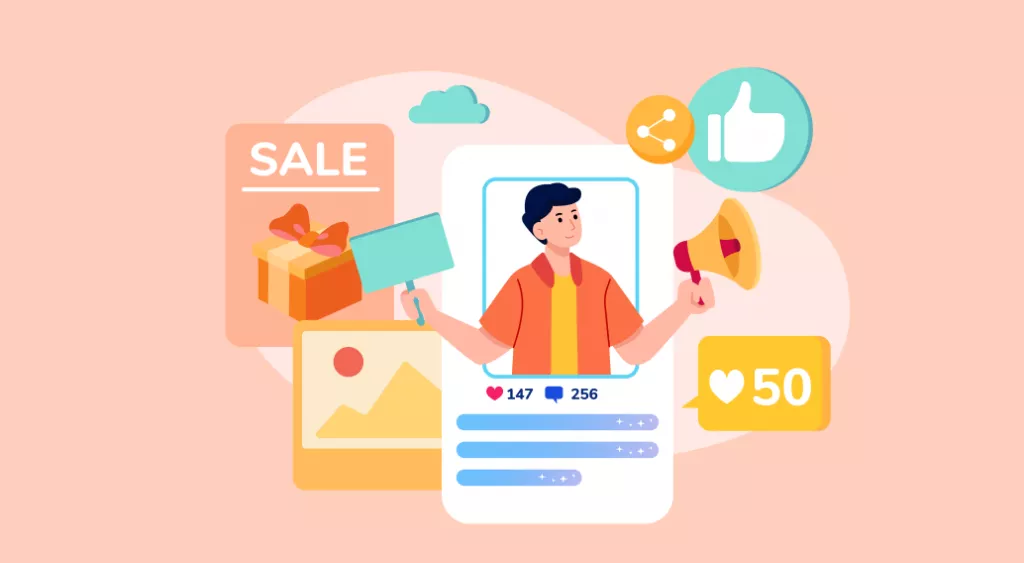चाहे आप छात्र हों, शिक्षक हों या नौकरीपेशा, एक समस्या जो आपको अक्सर देखने को मिलेगी, वह यह है कि आपके विंडोज कंप्यूटर की डेस्कटॉप स्क्रीन अलग-अलग आइकन और फ़ाइलों से भरी रहती है। भले ही ये सभी फ़ाइलें आपके काम के लिए ज़रूरी हों, फिर भी यह पूरी प्रक्रिया बहुत ही बेकार हो जाती है क्योंकि सही फ़ाइल ढूँढ़ने में बहुत समय लगता है। इसलिए आपको विंडोज डेस्कटॉप ऑर्गनाइज़र आज़माने की ज़रूरत है ।
डेस्कटॉप ऑर्गनाइज़र का इस्तेमाल करने से आपकी डेस्कटॉप स्क्रीन व्यवस्थित हो जाती है और यह प्रक्रिया आसान हो जाती है। इसलिए, आपको अपनी डेस्कटॉप स्क्रीन को बार-बार व्यवस्थित करने में घंटों नहीं लगाने पड़ते। यह लेख विंडोज़ यूज़र्स (मुफ़्त और सशुल्क दोनों) के लिए हमारे द्वारा चुने गए 5 बेहतरीन डेस्कटॉप ऑर्गनाइज़र टूल्स के बारे में बताएगा। तो, अब आप अपनी डेस्कटॉप स्क्रीन को आकर्षक और व्यवस्थित रख सकते हैं।
भाग 1. विंडोज़ डेस्कटॉप को व्यवस्थित करने के 5 सर्वोत्तम तरीके
विंडोज़ डेस्कटॉप ऑर्गनाइज़ेशन आपकी उत्पादकता को प्रभावित करने वाला एक महत्वपूर्ण कारक हो सकता है। ऐसा इसलिए है क्योंकि आपको डेस्कटॉप स्क्रीन पर ज़्यादा ध्यान भटकाने वाली चीज़ों का सामना नहीं करना पड़ेगा। अगर आप एक बेहतरीन ऑर्गनाइज़र चाहते हैं, तो बेहतर अनुभव के लिए ये रहे हमारे 5 बेहतरीन विकल्प।
1. स्टारडॉक फेंस - विंडोज 10/11 के लिए नंबर 1 डेस्कटॉप ऑर्गनाइज़र
हालाँकि यह एक पेड ऐप है, फिर भी यह इस सूची में सबसे अच्छा है, और इसका 30 दिनों का निःशुल्क परीक्षण उपलब्ध है , जिससे आप जाँच सकते हैं कि यह आपके लिए उपयुक्त है या नहीं। इसमें कई कस्टमाइज़ेशन सुविधाएँ हैं जो आपके व्यवस्थित डेस्कटॉप को बेहतर बनाएँगी। हालाँकि, सबसे अच्छी बात इसका आसान उपयोगकर्ता अनुभव है। यह आपके आइकन समूहों को एक डबल क्लिक से छिपाना और दिखाना आसान बनाता है।

विशेषताएँ:
- 10 से अधिक ऐप्स शामिल
- सॉफ़्टवेयर और अपडेट तक शीघ्र पहुँच
- GUI का गहन अनुकूलन
ग्राहक रेटिंग:
G2 पर 12 वोटों के साथ 4.5/5 .
विंडोज 11/10 पर फेंस का उपयोग करके डेस्कटॉप को कैसे व्यवस्थित करें?
- अपने विंडोज़ पर सॉफ़्टवेयर डाउनलोड करने के बाद, उन सभी आइकन को समूहों में व्यवस्थित करें जिन्हें आप व्यवस्थित करना चाहते हैं। कर्सर को किसी समूह पर खींचें और "फ़ेंस निर्माण" विकल्प पर क्लिक करें।
- अब आपके द्वारा अभी बनाए गए बाड़ का शीर्षक संपादित करें।
सभी समूहों के लिए यही चरण दोहराएँ। पूरा हो जाने पर, आप कुछ अनुकूलन भी आज़मा सकते हैं।
2. iTop Easy Desktop - सबसे आसान विंडोज डेस्कटॉप संगठन उपकरण
iTop Easy Desktop एक आधुनिक उपयोगकर्ता अनुभव वाला डेस्कटॉप ऑर्गनाइज़ेशन टूल है जहाँ आप सरल डेस्कटॉप ऑर्गनाइज़ेशन और कई कस्टमाइज़ेशन का आनंद ले सकते हैं। यह आपके डेस्कटॉप को व्यवस्थित करने में मदद करता है और फ़ाइलों और फ़ोल्डरों तक तेज़ी से पहुँचने के लिए माउस मूव कंट्रोल, हॉटकी, जेस्चर आदि विकल्प भी प्रदान करता है।
इसके अलावा, यह कस्टम ऑर्गनाइज़ेशन और क्विकस्टार्ट विकल्प के साथ आपके काम को आसान बनाता है। सभी कस्टमाइज़ेशन विकल्पों के साथ, आपका डेस्कटॉप थीम के अनुसार साफ़ और आकर्षक दिखेगा।

विशेषताएँ:
- त्वरित छिपाने की सुविधाएँ
- कस्टम हॉटकीज़
- ऑटो आइकन व्यवस्था
ग्राहक रेटिंग:
माइक्रोसॉफ्ट स्टोर पर 4 वोटों के साथ 2.8/5 .
विंडोज 11/10 पर डेस्कटॉप कैसे व्यवस्थित करें?
- iTop Easy Desktop खोलें और QuickStart चुनें।
- बाएं मेनू में सभी विकल्पों में से जो भी आप अनुकूलित करना चाहते हैं उसे संपादित करें और सहेजें।
3. स्लाइडस्लाइड
यह सभी डेस्कटॉप तत्वों को व्यवस्थित करने के लिए एक उन्नत टूल है। एप्लिकेशन आइकनों का संग्रह बनाने के अलावा, यह आपके डेस्कटॉप पर विभिन्न बॉक्स, आइकन, सूचियाँ आदि जोड़ने का भी समर्थन करता है। इसकी सभी व्यवस्था और अनुकूलन क्षमताएँ स्मार्ट सुविधाओं से युक्त हैं, जो इसे अत्यधिक विन्यास योग्य और आसान बनाती हैं।
इसमें डायनामिक कंटेनर जैसी नवीन कार्यक्षमताएँ हैं जो आपको अपने कंप्यूटर पर किसी भी चीज़ को फ़ाइलों में उसके आइकन देखे बिना तुरंत एक्सेस करने की अनुमति देती हैं। इसलिए, स्लाइडस्लाइड के साथ, आप अपने समय और स्थान का कुशलतापूर्वक उपयोग कर सकते हैं।

विशेषताएँ:
- कई अनुकूलन विकल्प
- फ्लोटिंग नोट्स
- ऐप डॉकिंग सुविधाएँ
ग्राहक रेटिंग:
CNET पर 11 वोटों के साथ 4.5/5 .
विंडोज 11/10 पर डेस्कटॉप कैसे व्यवस्थित करें?
- डेस्कटॉप पर बॉक्स बनाने के लिए स्लाइडस्लाइड का उपयोग करें और उन बॉक्स में मौजूदा आइकन को खींचकर जोड़ें।
- आप स्लाइडस्लाइड उपयोगकर्ता इंटरफ़ेस तत्वों के साथ बॉक्स या डेस्कटॉप तत्वों की स्थिति को संपादित कर सकते हैं।
- शैली, रंग, बटन आदि जैसे उपस्थिति तत्वों को बदलने के लिए अनुकूलन सेटिंग्स पर जाएं।
4. वीपैड
ViPad पहले लॉन्च किया गया था, लेकिन यह अभी भी विंडोज 10 जैसे नवीनतम विंडोज संस्करणों के साथ संगत है। अगर आप डेस्कटॉप को व्यवस्थित करने का एक सरल तरीका चाहते हैं, तो यह वह टूल है जिसे आपको चुनना चाहिए। टैब के साथ, आपके सभी ऐप्स बेहतर उपयोगकर्ता अनुभव के लिए अन्य प्रासंगिक ऐप्स के साथ व्यवस्थित होंगे।

विशेषताएँ:
- हावभाव समर्थन
- आइकन आयाम बदलें
- त्वरित पहुँच के लिए टैब मोड
ग्राहक रेटिंग:
Alternativeto पर 1 वोट के साथ 1/5
विंडोज 11/10 पर डेस्कटॉप कैसे व्यवस्थित करें?
- श्रेणियों और समूहों के आधार पर ऐप्स को व्यवस्थित करने के लिए अलग-अलग टैब बनाएं।
- कस्टमाइज़ेशन विकल्प पर जाएं और यदि आवश्यक हो तो ऐप आइकन बदलें।
- आइकन का स्वरूप बदलें, जैसे कि उसके आयाम, और विभिन्न आइकन गुणों को अनुकूलित करें।
5. लॉन्चबार कमांडर
विंडोज कंप्यूटर के लिए यह डॉक सिस्टम आपको अपने प्रोग्राम और फ़ाइलों तक पहुँचने के कई तरीके प्रदान करता है। चूँकि यह पोर्टेबल है, इसलिए आपको इसे इंस्टॉल करने की ज़रूरत नहीं है, और इसे अपने कंप्यूटर पर डाउनलोड करके आसानी से चलाया जा सकता है। हालाँकि, यह आपके डेस्कटॉप के संगठन और अनुकूलन से संबंधित कई सुविधाओं से भरपूर है। इस आसान टूल से, आप अपनी स्क्रीन पर आइकनों को समूहीकृत करने का तरीका और उन तक पहुँचने का तरीका बदल सकते हैं।

विशेषताएँ:
- आइकन के लिए स्मार्ट पुनर्प्राप्ति सुविधा
- एकाधिक डॉक समर्थन
- रनटाइम ड्रैग और ड्रॉप उपयोग
ग्राहक रेटिंग:
Alternativeto पर 1 वोट के साथ 3/5
विंडोज 11/10 पर डेस्कटॉप कैसे व्यवस्थित करें?
- अपने पीसी पर लॉन्चबार कमांडर विंडो खोलें और ऊपर दिए गए ड्रॉपडाउन मेनू एलिमेंट्स को कस्टमाइज़ करें। आप उनके बारे में सभी उपलब्ध विवरण संपादित कर सकते हैं।
- विंडो के शीर्ष भाग में कर्सर घुमाएं, और आपका नया ड्रॉपडाउन मेनू सभी निर्दिष्ट आइकन, फ़ोल्डर, फ़ाइलें, पथ आदि के साथ दिखाई देगा।
भाग 2. कौन सा विंडोज डेस्कटॉप ऑर्गनाइज़र बेहतर है?
| औजार | प्रमुख विशेषताऐं | प्लेटफ़ॉर्म समर्थन | मूल्य निर्धारण | उपयोग में आसानी | ग्राहक रेटिंग | अद्यतन आवृत्ति |
| स्टारडॉक बाड़ | 10 से अधिक ऐप्स, जिनमें सॉफ्टवेयर और अपडेट तक शीघ्र पहुंच, GUI का गहन अनुकूलन शामिल है | विंडोज़ 10, 11 | शुरुआती कीमत $19.99 | उपयोग में सरल और आसान | 4.5 | नियमित |
| आईटॉप ईज़ी डेस्कटॉप | त्वरित छिपाने की सुविधा, कस्टम हॉटकीज़, स्वचालित व्यवस्था | विंडोज़ 10 और इसके बाद के संस्करण | मुक्त | अत्यधिक अनुभव | 2.8 | नियमित |
| स्लाइडस्लाइड | एकाधिक अनुकूलन विकल्प, फ्लोटिंग नोट्स, ऐप डॉकिंग सुविधाएँ | विंडोज़ 10, 11, और अधिक | मुक्त | सरल इंटरफ़ेस, उपयोग में आसान | 4.5 | नियमित |
| वीपैड | हावभाव समर्थन, आइकन आयाम बदलें, त्वरित पहुँच के लिए टैब मोड | विंडोज़ 10 और पुराने संस्करण | मुक्त | उपयोग करने में जटिल | 1 | बंद कर दिया गया और अद्यतन नहीं किया गया |
| लॉन्चबार कमांडर | आइकन के लिए स्मार्ट पुनर्प्राप्ति सुविधा, मल्टीपल डॉक समर्थन, रनटाइम ड्रैग और ड्रॉप उपयोग | विंडोज़ 10, 11, और अधिक | मुक्त | पुराने ज़माने का इंटरफ़ेस | 3 | अंतिम बार 2020 में अपडेट किया गया |
ऊपर बताए गए टॉप 5 ऐप्स के सभी पहलुओं को ध्यान में रखते हुए, हम कह सकते हैं कि पेड विकल्पों में से स्टारडॉक फ़ेंस आपके लिए सबसे अच्छा विकल्प है। अगर आप मुफ़्त इस्तेमाल का अनुभव चाहते हैं , तो स्लाइडस्लाइड चुनें। दोनों ही अच्छे फ़ीचर सेट, नवीनतम विंडोज़ संस्करणों के लिए लगातार अपडेट, इस्तेमाल में आसान इंटरफ़ेस और अच्छी ऑनलाइन उपयोगकर्ता रेटिंग प्रदान करते हैं। हालाँकि, अगर आपको पेड सॉफ़्टवेयर इस्तेमाल करने में कोई समस्या नहीं है, तो स्टारडॉक फ़ेंस चुनें।
भाग 3. सर्वश्रेष्ठ विंडोज़ पीडीएफ फाइल ऑर्गनाइज़र
विंडोज़ ऑपरेटिंग सिस्टम लगभग हर चीज़ के लिए एक ऑर्गनाइज़र टूल के साथ आता है। डेस्कटॉप ऑर्गनाइज़ेशन जैसे विकल्प उपलब्ध न होने पर भी आप कई थर्ड-पार्टी टूल पा सकते हैं। हालाँकि, उपयोगकर्ताओं को सबसे अच्छा पीडीएफ फाइल ऑर्गनाइज़र खोजने में बड़ी समस्या आती है । बिल्ट-इन पीडीएफ ऑर्गनाइज़ेशन क्षमताएँ उतनी अच्छी नहीं हैं। इसलिए UPDF आपकी सभी ज़रूरतों के लिए सबसे अच्छा पीडीएफ फाइल ऑर्गनाइज़र लेकर आया है। आप इसके सभी फीचर्स आज़माने के लिए नीचे दिए गए बटन से UPDF डाउनलोड कर सकते हैं।
Windows • macOS • iOS • Android 100% सुरक्षित
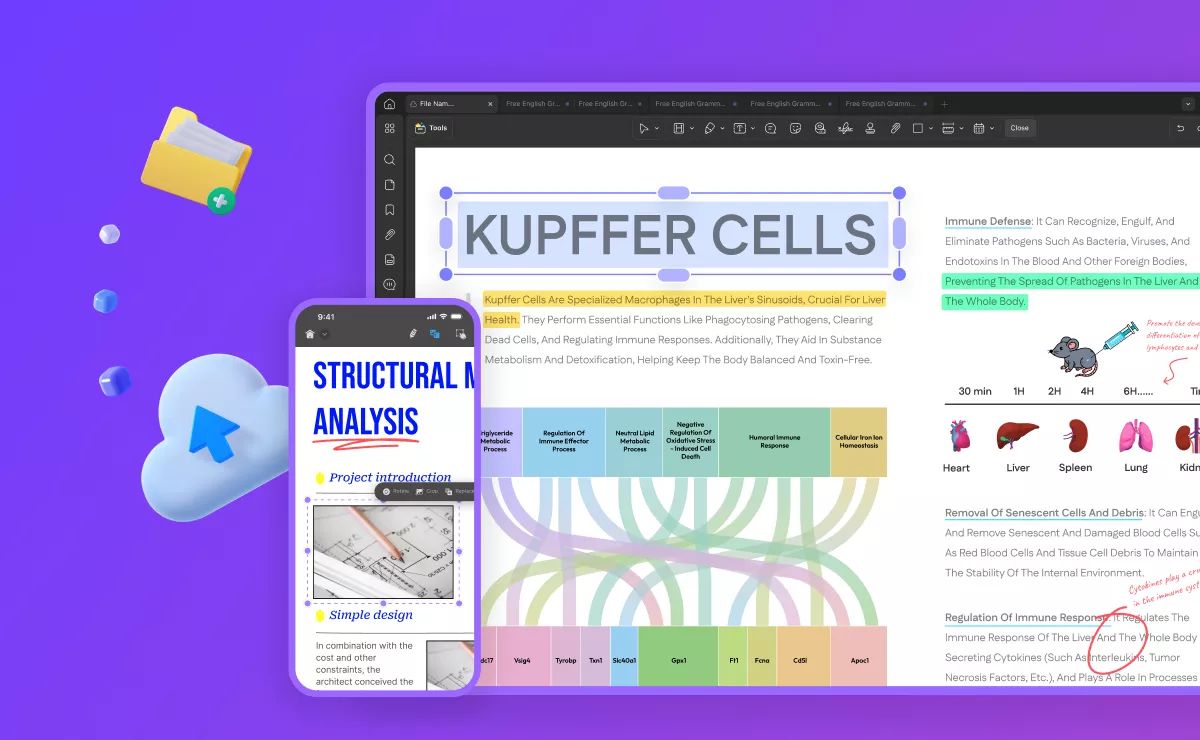
यह एक ऑनलाइन UPDF क्लाउड सुविधा भी प्रदान करता है। इसलिए, चाहे आप अपनी PDF फ़ाइलों को अपने अन्य उपकरणों के साथ सिंक करना चाहें या उन्हें दूसरों के साथ साझा करना चाहें, यह टूल हमेशा आपके काम आएगा। पहले आप PDF फ़ाइलों को फ़ोल्डरों में व्यवस्थित करते थे, और UPDF जैसी कोई रीयल-टाइम विज़ुअलाइज़ेशन सुविधाएँ उपलब्ध नहीं थीं।
तो, अनुभव की तुलना करें तो, आप UPDF के साथ कुछ प्रमुख लाभों का आनंद लेंगे।
- आपके सभी उपकरणों के बीच वास्तविक समय में सामग्री का समन्वयन
- क्लाउड स्टोरेज की बदौलत दूसरों के साथ साझा करने के आसान तरीके
- ईमेल, क्यूआर कोड और अन्य तरीकों से साझा करना
- एक ऐसा ऐप जो आपकी सभी पीडीएफ प्रबंधन और संपादन आवश्यकताओं को संभाल सकता है।
इन सभी फायदों के साथ, यह हर उपयोगकर्ता के लिए सबसे अच्छा विकल्प है। UPDF क्लाउड के साथ अपनी PDF फ़ाइलों को व्यवस्थित करना बहुत आसान है, और यहाँ बताया गया है कि आप इसे कैसे कर सकते हैं।
- मान लीजिए आपके iPhone पर कुछ PDF फ़ाइलें हैं। आप उन फ़ाइलों के लिए विकल्प खोलकर उन्हें UPDF क्लाउड पर कॉपी कर सकते हैं।
- अब अपने कंप्यूटर पर जाएं और आप देखेंगे कि वह फ़ाइल हाल ही में उपलब्ध फ़ाइलों में दिखाई देगी।
- इसी प्रकार, यदि आपके पीसी पर कुछ पीडीएफ फाइलें हैं जिन्हें आप व्यवस्थित करना चाहते हैं, तो यूपीडीएफ क्लाउड टैब में अपलोड बटन का उपयोग करें, और यह तुरंत यूपीडीएफ क्लाउड पर अपलोड हो जाएगी।
- UPDF क्लाउड में संग्रहीत सभी फ़ाइलें तब तक नष्ट नहीं होंगी जब तक आप उन्हें हटा नहीं देते।
बेहतर देखने के अनुभव के लिए, आप UPDF क्लाउड पर सूची दृश्य और थंबनेल दृश्य के बीच बदलाव कर सकते हैं।
UPDF को बेहतर ढंग से समझने के लिए, आप बिग मीडिया द्वारा UPDF पर प्रकाशित समीक्षा लेख पढ़ सकते हैं: wccftech । अगर आपको UPDF उपयोगी लगे, तो कम कीमत पर प्रो संस्करण में अपग्रेड करने पर विचार करें !
समापन अंत
उत्पादकता, प्रभावशीलता और फ़ोकस के लिहाज़ से विंडोज पीसी डेस्कटॉप स्क्रीन आपके कंप्यूटर का सबसे महत्वपूर्ण हिस्सा है। अगर आपने चीज़ों को व्यवस्थित नहीं किया है, तो आप सही आइकन, फ़ोल्डर या फ़ाइल ढूँढ़ने की कोशिश करेंगे। वहीं, अगर आपने चीज़ों को व्यवस्थित किया है, तो ज़रूरी चीज़ ढूँढ़ना आसान हो जाएगा। डेस्कटॉप के सभी तत्वों को व्यवस्थित करने के लिए आपको एक विंडोज डेस्कटॉप ऑर्गनाइज़र की ज़रूरत होती है।
अगर आप अपनी उत्पादकता को अगले स्तर तक ले जाना चाहते हैं, तो PDF ऑर्गनाइज़र आज़माएँ। UPDF सभी PDF ऑर्गनाइज़र में सबसे अच्छा विकल्प है क्योंकि इसमें ऑर्गनाइज़ेशन, एडिटिंग और कई अन्य सुविधाएँ शामिल हैं, जिनमें UPDF क्लाउड भी शामिल है, जो आपकी फ़ाइलों को विभिन्न डिवाइस पर व्यवस्थित करने में मदद करता है। सभी सुविधाओं का परीक्षण करने के लिए नीचे दिए गए बटन से UPDF डाउनलोड करें।
Windows • macOS • iOS • Android 100% सुरक्षित
 UPDF
UPDF
 Windows के लिए UPDF
Windows के लिए UPDF Mac के लिए UPDF
Mac के लिए UPDF iPhone/iPad के लिए UPDF
iPhone/iPad के लिए UPDF Android के लिए UPDF
Android के लिए UPDF UPDF AI Online
UPDF AI Online UPDF साइन
UPDF साइन PDF संपादित करें
PDF संपादित करें PDF पर टिप्पणी करें
PDF पर टिप्पणी करें PDF बनाएं
PDF बनाएं PDF फ़ॉर्म
PDF फ़ॉर्म लिंक संपादित करें
लिंक संपादित करें PDF रूपांतरित करें
PDF रूपांतरित करें OCR
OCR PDF से Word
PDF से Word PDF से छवि
PDF से छवि PDF से Excel
PDF से Excel PDF व्यवस्थित करें
PDF व्यवस्थित करें PDF मर्ज करें
PDF मर्ज करें PDF विभाजित करें
PDF विभाजित करें PDF क्रॉप करें
PDF क्रॉप करें PDF घुमाएँ
PDF घुमाएँ PDF सुरक्षित करें
PDF सुरक्षित करें PDF पर हस्ताक्षर करें
PDF पर हस्ताक्षर करें PDF संशोधित करें
PDF संशोधित करें PDF स्वच्छ करें
PDF स्वच्छ करें सुरक्षा हटाएँ
सुरक्षा हटाएँ PDF पढ़ें
PDF पढ़ें UPDF क्लाउड
UPDF क्लाउड PDF संपीड़ित करें
PDF संपीड़ित करें PDF प्रिंट करें
PDF प्रिंट करें बैच प्रोसेस
बैच प्रोसेस UPDF AI के बारे में
UPDF AI के बारे में UPDF AI समाधान
UPDF AI समाधान एआई उपयोगकर्ता मार्गदर्शिका
एआई उपयोगकर्ता मार्गदर्शिका UPDF से जुड़े प्रश्न
UPDF से जुड़े प्रश्न PDF का संक्षेपण करें
PDF का संक्षेपण करें PDF का अनुवाद करें
PDF का अनुवाद करें PDF के साथ चैट करें
PDF के साथ चैट करें AI के साथ चैट करें
AI के साथ चैट करें छवि के साथ चैट करें
छवि के साथ चैट करें PDF को माइंड मैप में बदलें
PDF को माइंड मैप में बदलें PDF की व्याख्या करें
PDF की व्याख्या करें विद्वान अनुसंधान
विद्वान अनुसंधान पेपर सर्च
पेपर सर्च AI प्रूफरीडर
AI प्रूफरीडर AI राइटर
AI राइटर AI होमवर्क हेल्पर
AI होमवर्क हेल्पर AI क्विज़ जेनरेटर
AI क्विज़ जेनरेटर AI मैथ सॉल्वर
AI मैथ सॉल्वर PDF से Word
PDF से Word PDF से Excel
PDF से Excel PDF से PowerPoint
PDF से PowerPoint उपयोगकर्ता गाइड
उपयोगकर्ता गाइड UPDF ट्रिक्स
UPDF ट्रिक्स अक्सर पूछे जाने वाले प्रश्न
अक्सर पूछे जाने वाले प्रश्न UPDF समीक्षाएं
UPDF समीक्षाएं डाउनलोड केंद्र
डाउनलोड केंद्र ब्लॉग
ब्लॉग न्यूजरूम
न्यूजरूम तकनीकी विनिर्देश
तकनीकी विनिर्देश अपडेट्स
अपडेट्स UPDF बनाम Adobe Acrobat
UPDF बनाम Adobe Acrobat UPDF बनाम Foxit
UPDF बनाम Foxit UPDF बनाम PDF Expert
UPDF बनाम PDF Expert